HP ProDesk 400 G3 Microtower PC Bedienungsanleitung
Stöbern Sie online oder laden Sie Bedienungsanleitung nach Nein HP ProDesk 400 G3 Microtower PC herunter. HP ProDesk 400 G3 Base Model Microtower PC ค่มู อื อ้างอิงฮารด์ แวร Benutzerhandbuch
- Seite / 48
- Inhaltsverzeichnis
- LESEZEICHEN
- การถอดแผงด 14
- DDR4-SDRAM DIMMs 18
- การถอดไดรฟ 27
- คอลแบบบางขนาด 9.5 มม 27
Inhaltsverzeichnis
คู่มืออ้างอิงฮาร์ดแวร์HP ProDesk 400 G3 MT Business PC
4 บท 1 คุณสมบัติของผลิตภัณฑ์
2 การอัพเกรดฮาร์ดแวร์คุณสมบัติในการซ่อมบํารุงคอมพิวเตอร์เครื่องนี้มีคุณสมบัติต่างๆ ที่ทําให้ง่ายต่อการอัพเกรดและการซ่อมบํารุง คุณต้องใช้ไขควง Torx T15
การถอดแผงปิดคอมพิวเตอร์เพื่อเข้าถึงส่วนประกอบภายใน คุณจะต้องถอดแผงปิด:1. ถอดออก/คลายอุปกรณ์ความปลอดภัยที่ห้ามเปิดเครื่องคอมพิวเตอร์2. ถอดสื่อที่ถอดออก
การใส่แผงปิดคอมพิวเตอร์กลับเข้าที่วางแผงไว้บนคอมพิวเตอร์ (1) จากนั้นเลื่อนไปด้านหน้า (2) และขันสกรู (3) เพื่อยึดแผงให้เข้าที่การใส่แผงปิดคอมพิวเตอร์กล
การถอดแผงด้านหน้า1. ย้ายออก/คลายอุปกรณ์ความปลอดภัยที่ล็อคไว้เพื่อไม่ให้เปิดเครื่องคอมพิวเตอร์2. ถอดสื่อที่ถอดออกได้ทั้งหมด เช่น คอมแพคดิสก์หรือแฟลชไดร
การถอดฝาปิดไดรฟ์ออปติคอลในบางรุ่นจะมีฝาปิดช่องใส่ไดรฟ์ออปติคอลแบบสลิม ถอดฝาปิดออกก่อนการติดตั้งไดรฟ์ออปติคอล วิธีการถอดฝาปิดแผงด้านหน้า:1. ถอดฝาปิดและ
การใส่แผงด้านหน้ากลับเข้าที่เดิมสอดแกนสามอันที่ขอบด้านล่างของฝาปิดลงในรูสี่เหลี่ยมบนโครงตัวเครื่อง (1) จากนั้นพลิกด้านบนของฝาปิดเข้าไปทางโครงตัวเครื่อ
หมายเลขช่องเสียบของเมนบอร์ด ฉลากเมนบอร์ด สี ส่วนประกอบ3 PCI Express x1 X1PCIEXP1 สีดํา การ์ดเอ็กซ์แพนชัน4 PCI Express x16 X16PCIEXP สีดํา การ์ดเอ็กซ์แ
การติดตั้งหน่วยความจําเพิ่มเติมเครื่องคอมพิวเตอร์ของคุณติดตั้งหน่วยความจํา double data rate 4 synchronous dynamic random access memory (DDR4-SDRAM) แบ
การบรรจุซ็อกเก็ต DIMMมีซ็อกเก็ต DIMM ทั้งหมดสองซ็อกเก็ตบนเมนบอร์ด หนึ่งซ็อกเก็ตต่อหนึ่งแชนเนล ซ็อกเก็ตดังกล่าวจะระบุว่าเป็น DIMM1 และ DIMM3 DIMM1 ซ็อก
© Copyright 2015 HP Development Company, L.P.Microsoft และ Windows เป็นเครื่องหมายการค้าหรือเครื่องหมายการค้าจดทะเบียนของ Microsoft Corporation ในสหรั
6. เปิดสลักทั้งสองด้านของซ็อกเก็ตโมดูลหน่วยความจํา (1) และใส่โมดูลหน่วยความจําลงในซ็อกเก็ต (2)หมายเหตุ: คุณจะสามารถติดตั้งหน่วยความจําได้เพียงวิธีเดีย
การถอดหรือติดตั้งการ์ดเอ็กซ์แพนชันคอมพิวเตอร์เครื่องนี้มีช่องส่วนขยาย PCI Express x1 สามซ็อกเก็ต และ PCI Express x16 อีกหนึ่งซ็อกเก็ตหมายเหตุ: คุณสามา
b. หากต้องการจะถอดการ์ด PCI Express x1 ให้จับปลายทั้งสองข้างของการ์ด แล้วค่อยๆ โยกการ์ดจนส่วนที่เชื่อมต่อหลุดจากซ็อกเก็ต ดึงการ์ดเอ็กซ์แพนชันขึ้นตรงๆ
c. หากคุณกําลังถอดการ์ด PCI Express x16 ให้ดึงแขนยึดที่ด้านหลังของซ็อกเก็ตการ์ดเอ็กซ์แพนชันให้กางออกจากการ์ด และค่อยๆ โยกการ์ดจนกระทั่งขั้วต่อหลุดออกจ
12. กดสลักยึดการ์ดเอ็กซ์แพนชันไว้กับด้านหลังของตัวเครื่อง (1) และเลื่อนลง (2) เพื่อให้แทบที่ด้านหลังของสลักเลื่อนเข้าไป ในรอยบากบนตัวเครื่องและจึงเปลี
ตําแหน่งของไดรฟ์1 ช่องใส่ไดรฟ์ออปติคอลแบบบางขนาด 9.5 มม.2 ช่องใส่ฮาร์ดดิสก์ภายในขนาด 3.5 นิ้ว3 ช่องใส่ฮาร์ดดิสก์ภายในขนาด 2.5 นิ้ว4 ช่องใส่ฮาร์ดดิสก์ภ
การถอดและการติดตั้งไดรฟ์โปรดปฏิบัติตามคําแนะนําต่อไปนี้เมื่อติดตั้งไดรฟ์:●ฮาร์ดไดรฟ์หลัก Serial ATA (SATA) ต้องเชื่อมต่อกับขั้วต่อ SATA หลักสีนํ้าเงิน
การถอดไดรฟ์ออปติคอลแบบบางขนาด 9.5 มม.1. ถอดออก/คลายอุปกรณ์ความปลอดภัยที่ห้ามเปิดเครื่องคอมพิวเตอร์2. ถอดสื่อที่ถอดออกได้ทั้งหมด เช่น คอมแพคดิสก์หรือแฟ
7. ดันสลักปลดสีเขียวบริเวณ่งขวาด้านหลังของไดรฟ์ (1) แล้วเลื่อนไดรฟ์ออกจากช่องใส่ไดรฟ์ (2)22 บท 2 การอัพเกรดฮาร์ดแวร์
การติดตั้งไดรฟ์ออปติคอลแบบบางขนาด 9.5 มม.1. ย้ายออก/คลายอุปกรณ์ความปลอดภัยที่ล็อคไว้เพื่อไม่ให้เปิดเครื่องคอมพิวเตอร์2. ถอดสื่อที่ถอดออกได้ทั้งหมด เช่
เกี่ยวกับคู่มือนี้คู่มือนี้เป็นข้อมูลทั่วไปเกี่ยวกับการอัพเกรดคอมพิวเตอร์ HP ProDesk Businessคําเตือน! ข้อความในลักษณะนี้หมายถึงการไม่ปฏิบัติตามอาจเป็
9. เลื่อนไดรฟ์ออปติคอลผ่านแผงด้านหน้า (1) เข้าไป ในช่องใส่ไดรฟ์จนสุดเพื่อให้สลักสีเขียวล็อกเข้าไป ในกรอบโครงเครื่อง (2)10. ต่อสายไฟ (1) และสายเคเบิลข้
การถอดฮาร์ดไดรฟ์ขนาด 3.5 นิ้วหมายเหตุ: ก่อนที่คุณจะนําฮาร์ดไดรฟ์ตัวเก่าออก อย่าลืมสํารองข้อมูลที่เก็บไว้บนฮาร์ดไดรฟ์ตัวเก่า เพื่อที่คุณจะสามารถโอนย้าย
การติดตั้งฮาร์ดไดรฟ์ขนาด 3.5 นิ้ว1. ย้ายออก/คลายอุปกรณ์ความปลอดภัยที่ล็อคไว้เพื่อไม่ให้เปิดเครื่องคอมพิวเตอร์2. ถอดสื่อที่ถอดออกได้ทั้งหมด เช่น คอมแพค
การถอดฮาร์ดไดรฟ์ขนาด 2.5 นิ้วหมายเหตุ: ก่อนที่คุณจะนําฮาร์ดไดรฟ์ตัวเก่าออก อย่าลืมสํารองข้อมูลที่เก็บไว้บนฮาร์ดไดรฟ์ตัวเก่า เพื่อที่คุณจะสามารถโอนย้าย
การติดตั้งฮาร์ดไดรฟ์ขนาด 2.5 นิ้ว1. ย้ายออก/คลายอุปกรณ์ความปลอดภัยที่ล็อคไว้เพื่อไม่ให้เปิดเครื่องคอมพิวเตอร์2. ถอดสื่อที่ถอดออกได้ทั้งหมด เช่น คอมแพค
การติดตั้งล็อครักษาความปลอดภัยล็อครักษาความปลอดภัยที่แสดงไว้ด้านล่างและในหน้าถัดไปจะใช้เพื่อล็อคคอมพิวเตอร์ตัวล็อคสายเคเบิลการติดตั้งล็อครักษาความปลอด
กุญแจล็อคล็อกรักษาความปลอดภัย V2 สําหรับ HP Business PC1. ติดแกนยึดสายล็อกลงบนโต๊ะโดยใช้สกรูที่เหมาะสม (ไม่มีสกรูมาให้) (1) จากนั้นปิดฝาครอบลงบนฐานของ
2. ร้อยสายล็อกเอาไว้รอบวัตถุที่เคลื่อนไหวไม่ได้3. สอดสายล็อกผ่านแท่นยึดสายล็อกการติดตั้งล็อครักษาความปลอดภัย31
4. ดึงขากรรไกรสําหรับล็อกหน้าจอแยกออกจากกัน แล้วใส่เข้าไป ในช่องล็อกที่ด้านหลังหน้าจอ (1) จากนั้นประกบขากรรไกรล็อกเข้าด้วยกันเพื่อล็อกให้เข้าที่ (2) แ
6. ติดตัวยึดสายเคเบิลสําหรับอุปกรณ์ส่วนควบเข้ากับโต๊ะโดยใช้สกรูที่เหมาะสม (ไม่มีสกรูมาให้) (1) แล้ววางสายเคเบิลสําหรับอุปกรณ์ส่วนควบเข้ากับฐานตัวยึด (
iv เกี่ยวกับคู่มือนี้
8. ถอดสกรูออกจากด้านหลังของตัวเครื่อง และยึดตัวล็อกเข้ากับโครงตัวเครื่องผ่านช่องสกรูโดยใช้สกรูที่จัดเตรียมไว้ให้ (1) สอดปลายของสายล็อกเข้ากับตัวล็อก (
A การเปลี่ยนแบตเตอรี่แบตเตอรี่ที่ติดตั้งในเครื่องคอมพิวเตอร์ของคุณจะทําให้นาฬิกาภายในเครื่องทํางาน เมื่อเปลี่ยนแบตเตอรี่ โปรดใช้แบตเตอรี่ที่เทียบเท่าก
b. เลื่อนแบตเตอรี่สําหรับเปลี่ยนให้เข้าที่ โดยให้ขั้วบวกอยู่ด้านบน ที่ใส่แบตเตอรี่จะยึดแบตเตอรี่ไว้ในตําแหน่งที่เหมาะสมให้โดยอัตโนมัติประเภท 2a. ในการ
b. ใส่แบตเตอรี่ใหม่ลงไปและปรับคลิปกลับมาให้อยู่ในตําแหน่งเดิมหมายเหตุ: หลังจากเปลี่ยนแบตเตอรี่แล้ว ให้ใช้ขั้นตอนต่อไปนี้เพื่อทําให้ขั้นตอนนี้เสร็จสมบู
B การคายประจุไฟฟ้าสถิตประจุไฟฟ้าสถิตจากนิ้วมือหรือสื่อนําไฟฟ้าต่างๆ อาจทําความเสียหายให้กับเมนบอร์ดหรือชิ้นส่วนอื่นๆ ที่ไวต่อไฟฟ้าสถิต ความเสียหายประเ
C คู่มือการใช้งานคอมพิวเตอร์ การดูแลรักษาตามปกติและการเตรียมการขนย้ายคู่มือการใช้งานคอมพิวเตอร์ และการดูแลรักษาตามปกติปฏิบัติตามคําแนะนําเหล่านี้เพื่อ
ข้อควรระวังสําหรับไดรฟ์ออปติคอลโปรดปฏิบัติตามคําแนะนําต่อไปนี้ขณะใช้งานหรือทําความสะอาดไดรฟ์ออปติคัลการทํางาน●อย่าถอดไดรฟ์ในขณะที่ไดรฟ์ทํางาน เพราะอาจ
D การช่วยในการเข้าถึงHP ออกแบบ ผลิต และทําตลาดผลิตภัณฑ์และบริการที่สามารถใช้ได้กับทุกคน รวมถึงผู้ทุพพลภาพ ไม่ว่าจะเป็นการใช้งานแยกเป็นอิสระ หรือใช้งาน
ดัชนีDDIMMs. โปรดดู หน่วยความจํากการคายประจุไฟฟ้าสถิต, การป้องกันความเสียหาย 38การช่วยในการเข้าถึง 41การติดตั้งการ์ดเอ็กซ์แพนชัน 15สายเคเบิลของไดรฟ์20
สารบัญ1 คุณสมบัติของผลิตภัณฑ์ ...
ภาคผนวก B การคายประจุไฟฟ้าสถิต ...
1 คุณสมบัติของผลิตภัณฑ์คุณสมบัติของระบบมาตรฐานโดยคุณสมบัติต่างๆ อาจต่างกันไป ในแต่ละรุ่น หากต้องการความช่วยเหลือและเรียนรู้เพิ่มเติมเกี่ยวกับฮาร์ดแวร์
ส่วนประกอบที่แผงด้านหน้าลักษณะการจัดวางไดรฟ์อาจต่างกันไป ในแต่ละรุ่น ในบางรุ่นจะมีฝาปิดช่องใส่ไดรฟ์ออปติคอล1 ไดรฟ์แบบออปติคอลแบบสลิม (อุปกรณ์เสริม) 5
ส่วนประกอบที่แผงด้านหลัง1 ช่องเสียบสัญญาณเสียงเข้า (นํ้าเงิน) 7 พอร์ต USB 3.0 (สีนํ้าเงิน)2 ขั้วต่อเน็ตเวิร์ก RJ-45 8 พอร์ต USB 2.0 (สีดํา)3 ช่องเสียบ






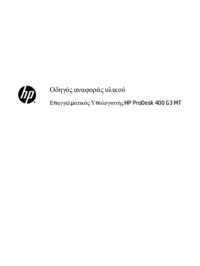
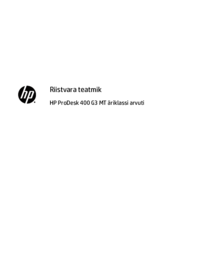


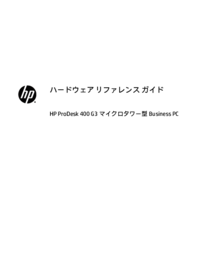





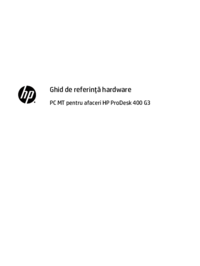
















 (5 Seiten)
(5 Seiten)

 (14 Seiten)
(14 Seiten) (2 Seiten)
(2 Seiten) (20 Seiten)
(20 Seiten)
 (142 Seiten)
(142 Seiten) (144 Seiten)
(144 Seiten)

 (14 Seiten)
(14 Seiten)







Kommentare zu diesen Handbüchern